WPS PPT設置自動放映后無法自動播放的解決方法
時間:2023-12-14 08:43:42作者:極光下載站人氣:180
一些小伙伴經常使用wps這款軟件進行相應的編輯操作,其中會進行PPT演示文稿的創建,其中我們編輯好幻燈片內容之后,會進行演示,會將放映的方式設置為自動放映,那么在演示的過程中,幻燈片頁面就會自動的進行放映,但是有的小伙伴發現,當你設置了自動放映之后,在演示的過程中仍然無法進行自動播放幻燈片,無法自動切換到下一張幻燈片中,那么這種情況該如何來解決呢,下方是關于如何使用WPS PPT設置自動放映仍無法自動播放的具體操作方法,如果你需要的情況下可以看看方法教程,希望對大家有所幫助。
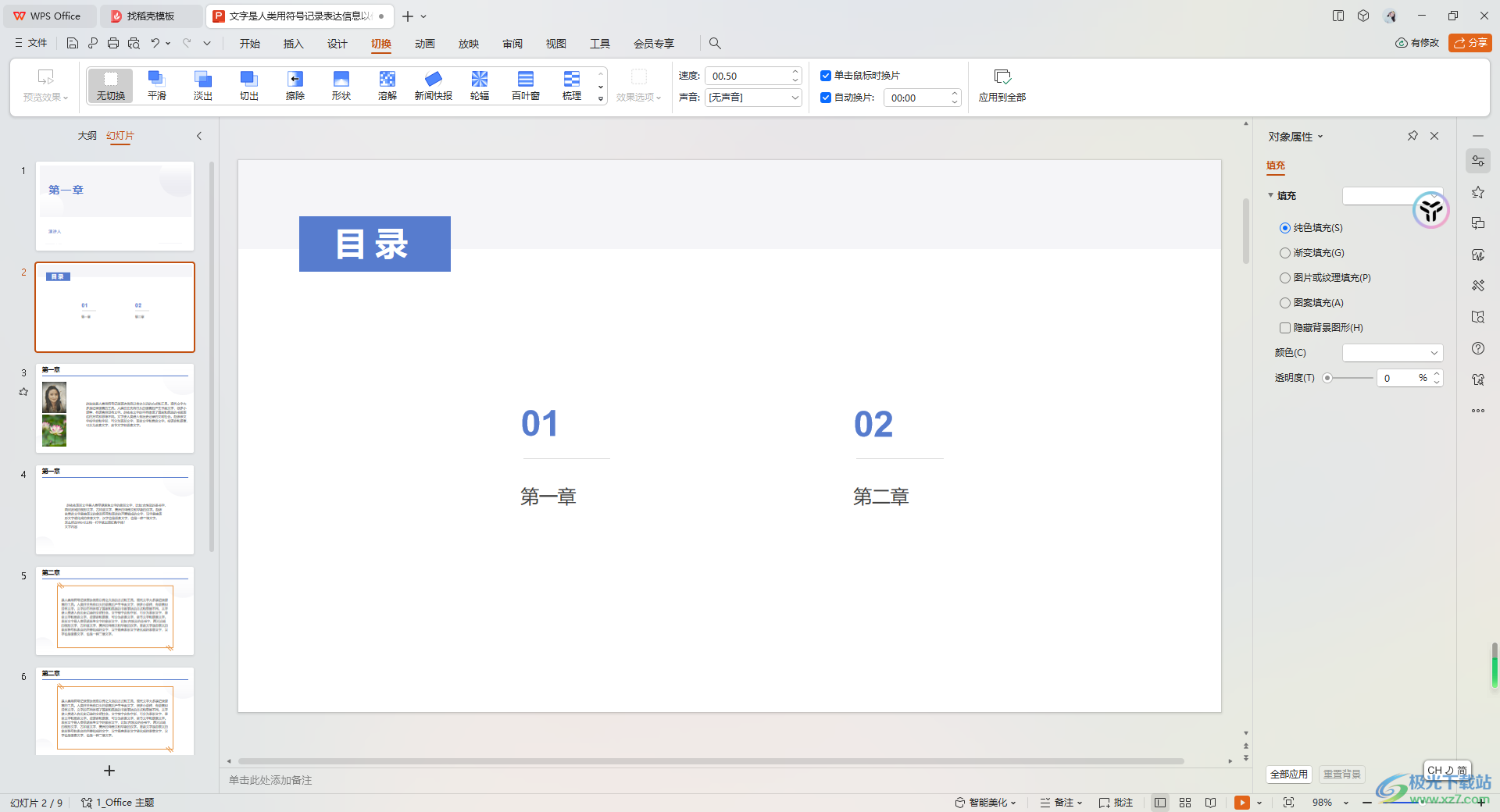
方法步驟
1.首先,我們需要在頁面菜單欄中點擊【放映】選項,再點擊【放映設置】。
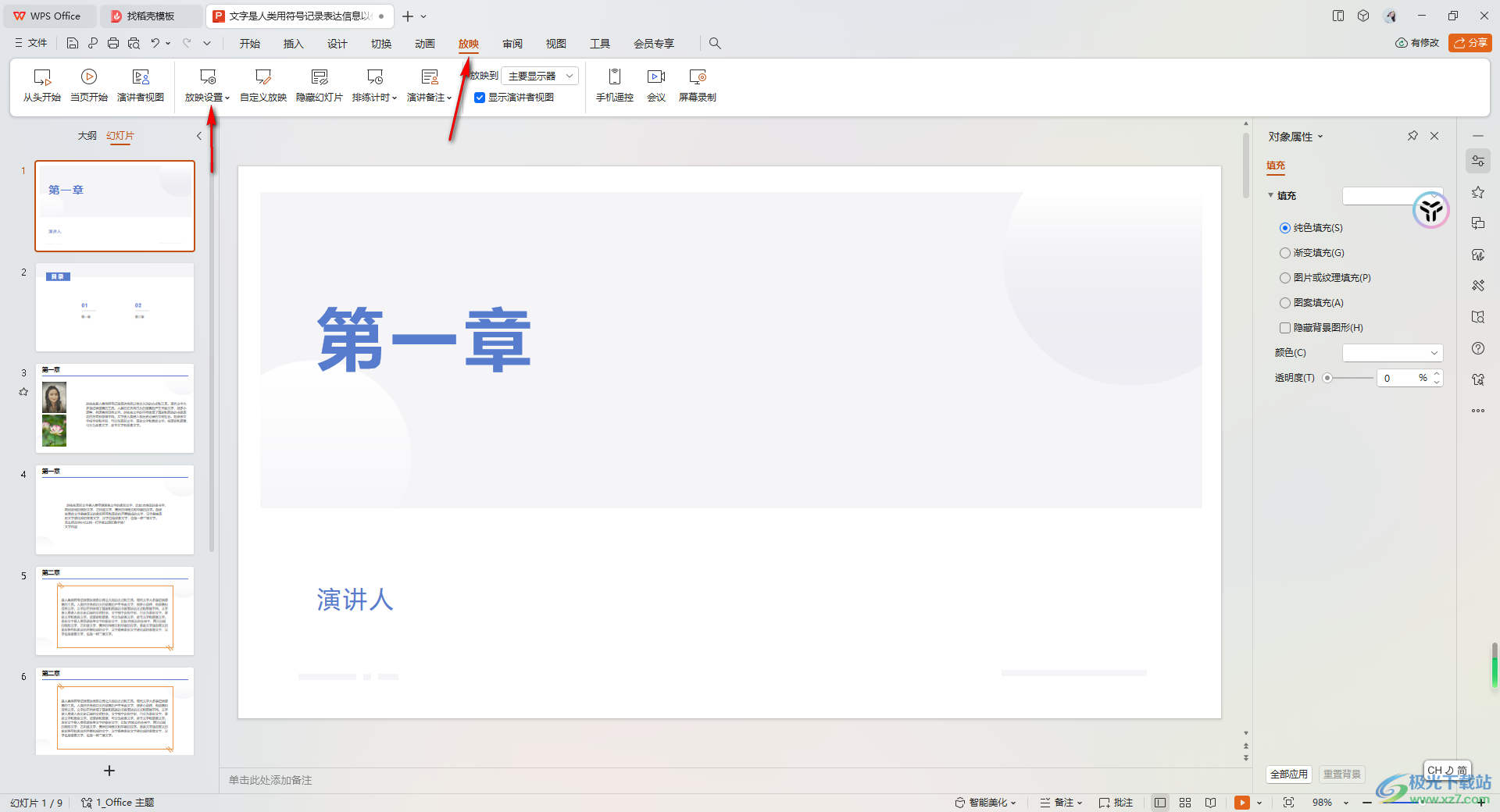
2.隨后會彈出幾個選項,在這里直接將【自動放映】這個選項用鼠標左鍵點擊一下。
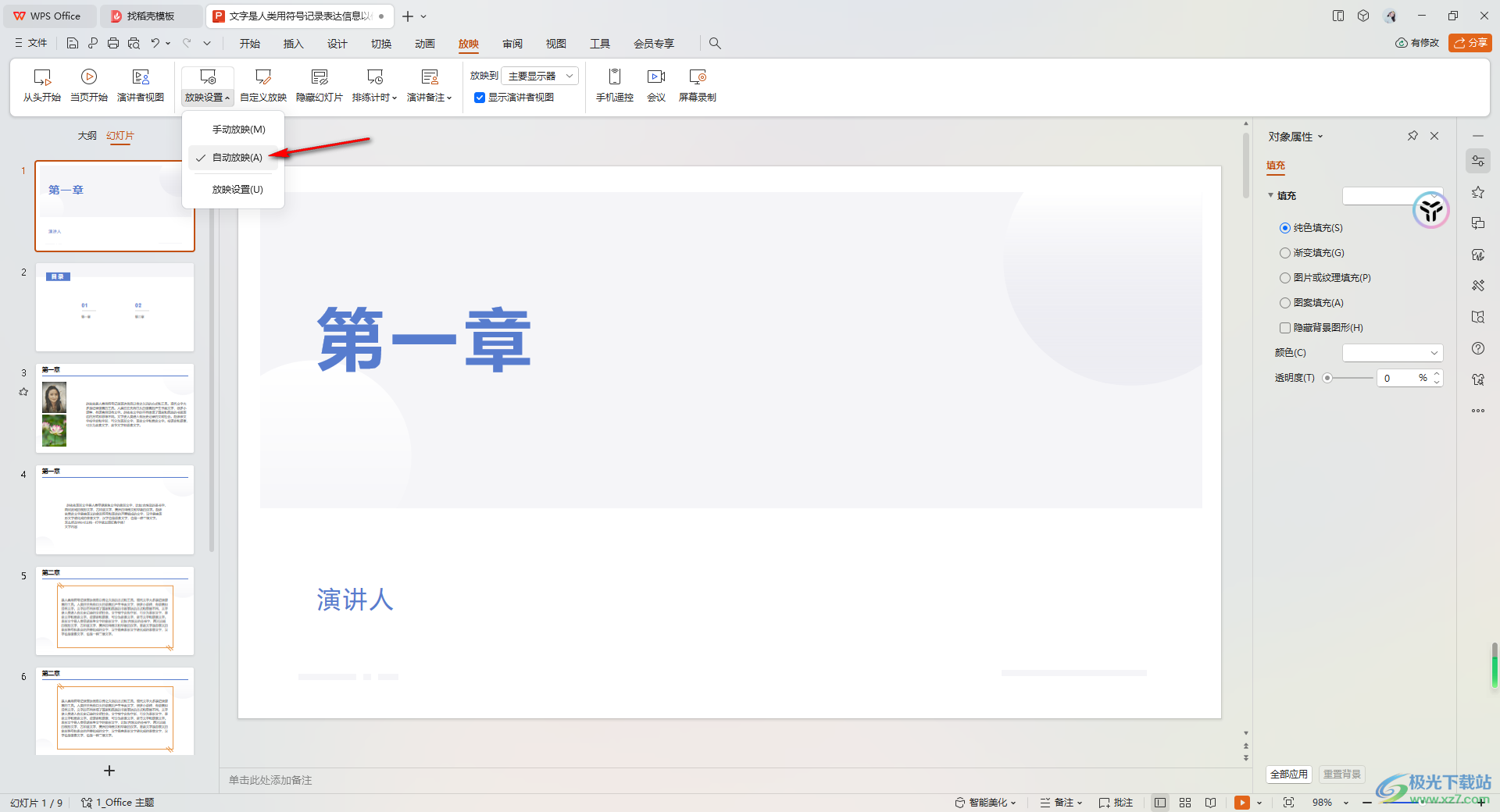
3.隨后,再在左側的縮略圖中點擊第一張幻燈片進行雙擊一下,進入到放映的頁面中。

4.但是會發現當你放映到某一張的時候,出現無法自動切換到下一張的情況,那么我們可以右鍵點擊無法自動播放的幻燈片頁面,選擇【結束放映】即可。

5.隨后,找到剛剛無法自動播放的幻燈片,在該幻燈片頁面中,點擊【切換】選項,然后你可以看到工具欄中的【自動換片】是啟用的,且時間為一分鐘。
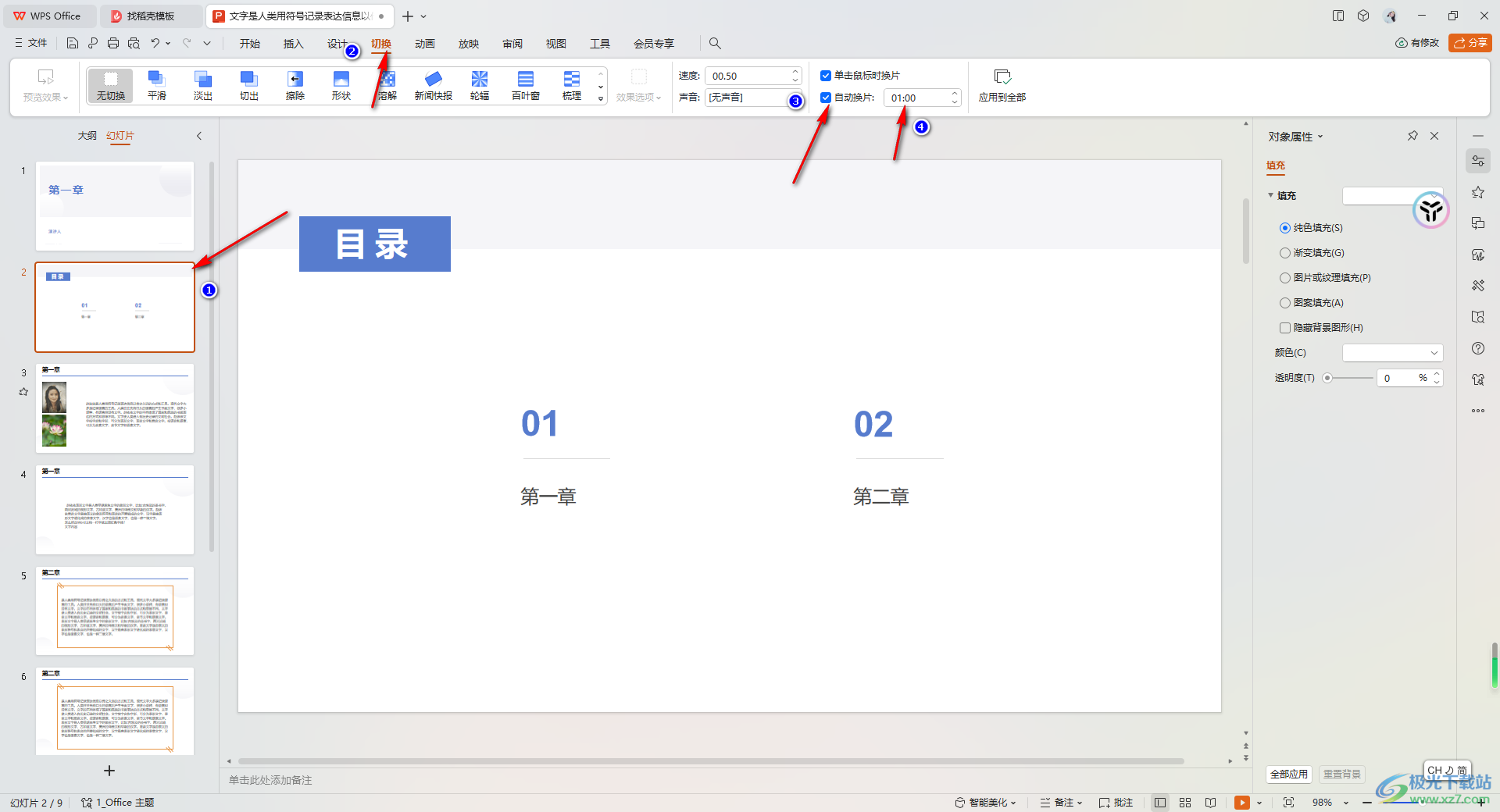
6.那么這里你可以將自動換片取消勾選,或者是將不用取消,但是將后面的時間調整為幾秒就可以了。
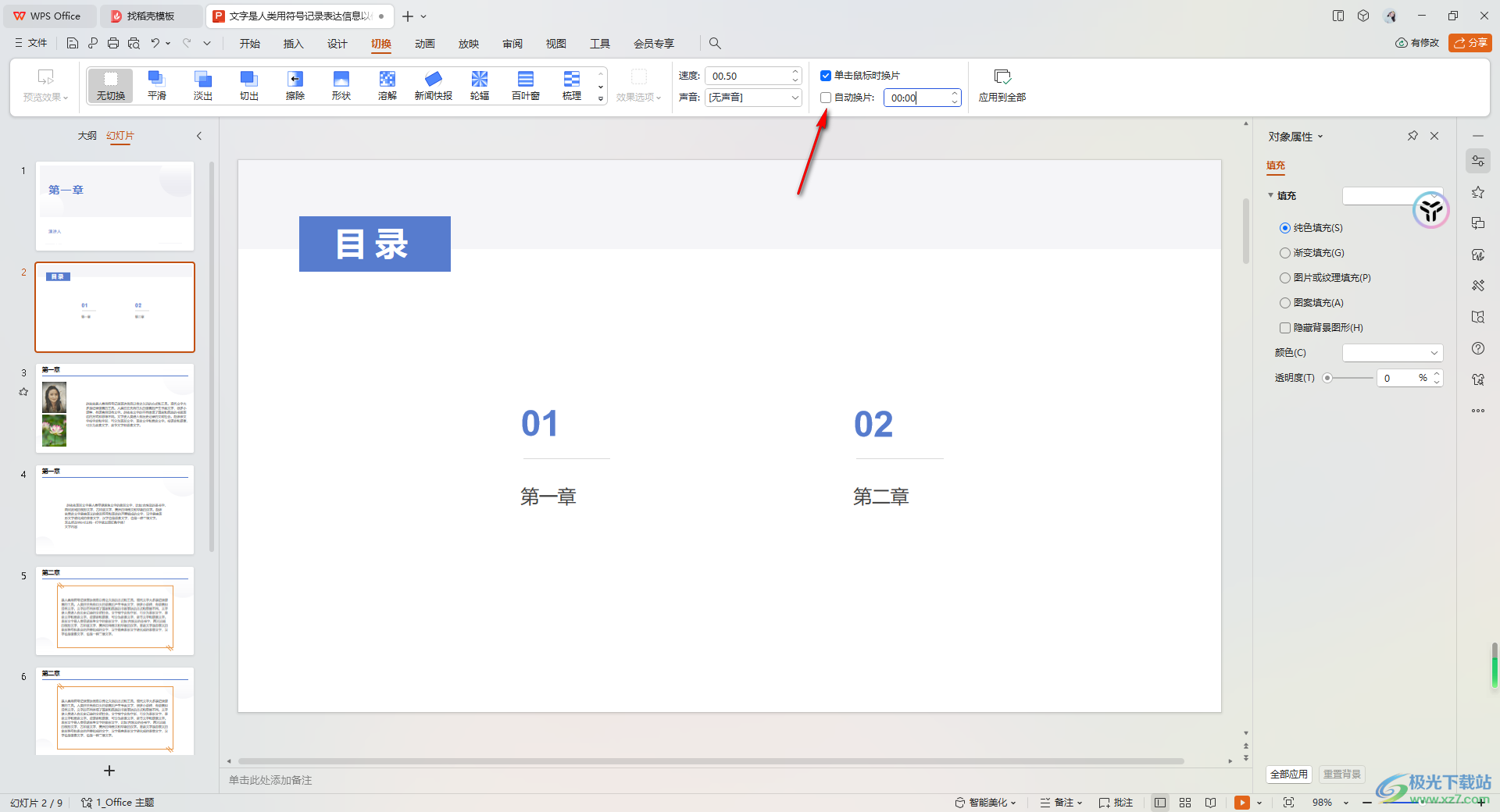
以上就是關于如何使用WPS PPT設置自動放映但無法自動播放的具體解決方法,很多小伙伴在演示幻燈片的時候,可能都有遇到這樣的問題,那么可以檢查一下自動換片功能是否開啟了,或者換片的時間被設置了很長,那么進行相應的更改即可,感興趣的話可以操作試試。

大小:240.07 MB版本:v12.1.0.18608環境:WinAll, WinXP, Win7, Win10
- 進入下載
相關推薦
相關下載
熱門閱覽
- 1百度網盤分享密碼暴力破解方法,怎么破解百度網盤加密鏈接
- 2keyshot6破解安裝步驟-keyshot6破解安裝教程
- 3apktool手機版使用教程-apktool使用方法
- 4mac版steam怎么設置中文 steam mac版設置中文教程
- 5抖音推薦怎么設置頁面?抖音推薦界面重新設置教程
- 6電腦怎么開啟VT 如何開啟VT的詳細教程!
- 7掌上英雄聯盟怎么注銷賬號?掌上英雄聯盟怎么退出登錄
- 8rar文件怎么打開?如何打開rar格式文件
- 9掌上wegame怎么查別人戰績?掌上wegame怎么看別人英雄聯盟戰績
- 10qq郵箱格式怎么寫?qq郵箱格式是什么樣的以及注冊英文郵箱的方法
- 11怎么安裝會聲會影x7?會聲會影x7安裝教程
- 12Word文檔中輕松實現兩行對齊?word文檔兩行文字怎么對齊?
網友評論